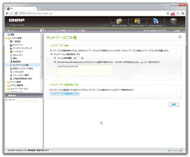こんなに手軽――QNAP「TurboNAS」を新モデルにリプレースする:フフフ、こうも簡単に入れ替えられるとはな(2/3 ページ)
ファームウェア「3.7.1」
TurboNASはファームウェアのアップデートで頻繁に機能拡張、性能アップが図られていることも特徴の1つだ。原稿執筆時の最新ファームウェアは「3.7.1」。前回紹介したバージョン3.5.0からの変更点を紹介しよう。
- クラウド対応の強化(3.5.2から)
AMAZON S3、ElephantDriveに続き、Symformクラウドストレージに対応した。従来よりサポートされていた2つのクラウドストレージが基本有料サービスだったのに対し、Symformは無料で利用可能(有料オプションあり)だ。
Symformは、同社がRAID 96と呼ぶ独自のデータ冗長化技術とP2P技術を応用したクラウドストレージサービスで、同サービスを利用するユーザーのPCなどのデバイス上に分割・暗号化されたデータを保存する。ユーザー自身のストレージの一部を提供することで200Gバイトまで無料で、さらに月額3.50USドル(エンドユーザーライセンス:原稿執筆時点で約280円)で無制限のクラウドストレージが利用できる。もっとも、利用する分の容量を提供する必要があること、ローカルの指定ディレクトリに対して同期を取るバックアップ用、という仕組みのため、単純にストレージ容量の追加として使えるわけではない。ローカルのストレージをクラウドストレージに変換する、というイメージが近いかもしれない。
なお、ストレージを提供せずに利用権を購入することもできるが、こちらは100Gバイトあたり月額10USドル(原稿執筆時点で約800円)となっている。
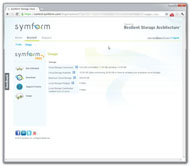
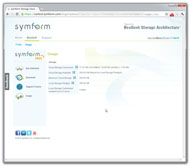 Symformのステータス。ストレージ容量を提供(contribute)しない場合は15ギガバイトまで利用可能(画面=左)。ストレージ容量を提供するとその容量分だけクラウドストレージが利用可能になる。ただし無料サービスでは200Gバイトまで(画面=右)
Symformのステータス。ストレージ容量を提供(contribute)しない場合は15ギガバイトまで利用可能(画面=左)。ストレージ容量を提供するとその容量分だけクラウドストレージが利用可能になる。ただし無料サービスでは200Gバイトまで(画面=右)- VPNのサポート(3.6.0から)
VPNがサポートされ、TurboNASをVPNサーバとして使うことができるようになった。OS標準や各種ガジェットでも対応しているPPTPと、クライアントソフトウェアを必要とするOpenVPNに対応している。これまでは外出先でAndroidやiOSからTurboNAS上のファイルにアクセスするには、MyCloudNASサービスを使ってWebベースのUIから利用するか、専用アプリであるQMobileを使うか、だった。
外出先からVPN接続すればTurboNASに限らず、Wi-FiでLANに接続しているときと同じようにLAN上のリソースが活用できる。
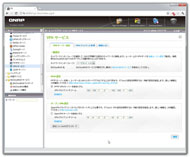
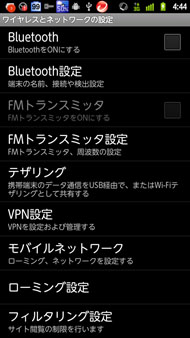
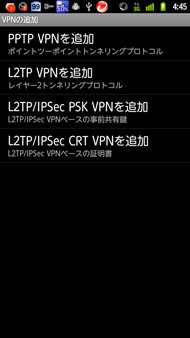 VPNサービスではPPTP設定とOpenVPNをサポート(画面=左)。Android端末ではVPN設定は「ワイヤレスとネットワークの設定」の中にある(画面=中央)。「VPNの追加」を選択。TurboNASがサポートしている「PPTP VPNを追加」を選ぶ(画面=右)
VPNサービスではPPTP設定とOpenVPNをサポート(画面=左)。Android端末ではVPN設定は「ワイヤレスとネットワークの設定」の中にある(画面=中央)。「VPNの追加」を選択。TurboNASがサポートしている「PPTP VPNを追加」を選ぶ(画面=右)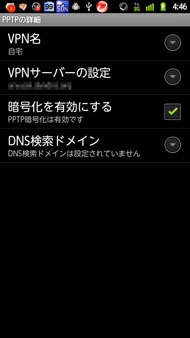

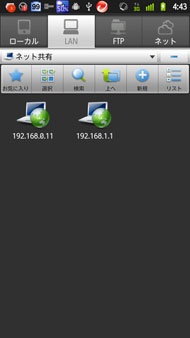 PPTPの詳細では暗号化を有効にしておく(画面=左)。VPN設定を選択、ユーザー名とパスワードを入力して接続すると通知エリアに鍵アイコンが表示される(画面=中央)。ESファイルエクスプローラの画面。3G回線なのにLAN接続していることが分かる(画面=右)
PPTPの詳細では暗号化を有効にしておく(画面=左)。VPN設定を選択、ユーザー名とパスワードを入力して接続すると通知エリアに鍵アイコンが表示される(画面=中央)。ESファイルエクスプローラの画面。3G回線なのにLAN接続していることが分かる(画面=右)- ローカルプレイバック機能(3.6.0から)
TurboNASのUSBポートにUSBスピーカーなどのサウンドデバイスを接続することで、TurboNASから直接音楽を再生させることができるようになった。これはMusic Stationから制御できるが、それと同時にiOS/Androidの専用アプリであるQMobileにもリモートプレイ機能が追加された。この連携によってTurboNASをジュークボックスに、iOS/Android端末をそのリモコンとして利用することができる。
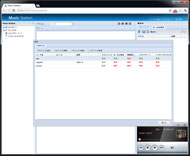
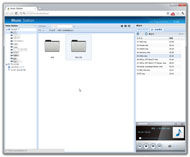
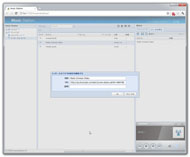 ローカル再生が制御できるかどうかはアカウントごとに指定できる(画面=左)。MusicStationからローカル再生しているところ。ストリーミングを選択すれば手元のPCで再生される(画面=中央)。インターネットラジオの再生も可能。対応形式はplsとm3uだ(画面=右)
ローカル再生が制御できるかどうかはアカウントごとに指定できる(画面=左)。MusicStationからローカル再生しているところ。ストリーミングを選択すれば手元のPCで再生される(画面=中央)。インターネットラジオの再生も可能。対応形式はplsとm3uだ(画面=右)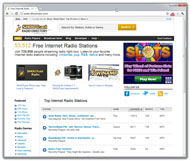
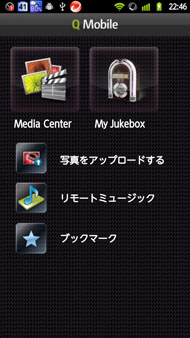
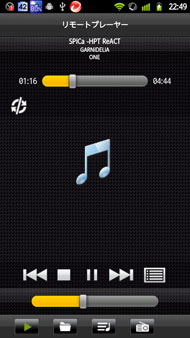 インターネットラジオのURLはSHOUTcast RADIO DIRECTORY(http://www.shoutcast.com/)から検索できる(画面=左)。QMobileに追加された「リモートミュージック」のメニュー。利用できるのはローカル再生が許可されているアカウントでログインした場合のみ(画面=中央)。メニューでは「リモートミュージック」だが、この機能のタイトルは「リモートプレーヤー」。要はリモコンだ(画面=右)
インターネットラジオのURLはSHOUTcast RADIO DIRECTORY(http://www.shoutcast.com/)から検索できる(画面=左)。QMobileに追加された「リモートミュージック」のメニュー。利用できるのはローカル再生が許可されているアカウントでログインした場合のみ(画面=中央)。メニューでは「リモートミュージック」だが、この機能のタイトルは「リモートプレーヤー」。要はリモコンだ(画面=右)- ネットワークごみ箱の自動クリア(3.7.0から)
ローカルディスクでは削除したファイルはいったん「ごみ箱」に移動し、明示的にごみ箱を空にするまで実際には削除されない。それをTurboNAS上で擬似的に実現したのがネットワークごみ箱だ。ネットワークごみ箱を有効にすると、TurboNAS上で削除したファイルはNetwork Recycle Binフォルダに移動する。
3.7.0ではネットワークごみ箱に一定期間後に自動的にファイルを削除する機能、指定した拡張子のファイルではネットワークごみ箱を経由せずに直接削除する機能が追加された。デスクトップ上にアイコン表示されているWindowsなどと異なり、ネットワークごみ箱の存在はついつい忘れがちだ。そのため、気がつけばディスクの空き容量不足で警告が出ても、よく見るとネットワークごみ箱がその半分近くを占めていた、ということもある。地味ながら運用者にとっては便利な機能だ。
Copyright © ITmedia, Inc. All Rights Reserved.
アクセストップ10
- 「これで年単位の品薄が確定」――“Crucial撤退ショック”のPCパーツショップ (2025年12月06日)
- バッファローのWi-Fi 7ルーター「AirStation WSR6500BE6P」を試す 2.5Gbps対応で約2万円 コスパの良さが光る (2025年12月05日)
- 「Appleは悪。Googleは開発者を理解している味方」というEpic GamesのスウィーニーCEOが歓迎する未来は本当にバラ色なのか (2025年12月05日)
- 31.5型4Kスマートディスプレイ「LG MyView Smart Monitor 32SR73U-W」がタイムセールで4万5800円に (2025年12月05日)
- Ewinの折りたたみ式Bluetoothキーボードが28%オフの2849円に (2025年12月05日)
- 64GB構成すら“絶望”が近づく中で、CUDIMMの人気が再上昇 (2025年11月29日)
- さようなら「Crucial」――Micronがコンシューマー向け製品事業から撤退 販売は2026年2月まで継続 (2025年12月04日)
- 「ASUS Dual GeForce RTX 5070」がタイムセールで8万1627円に (2025年12月04日)
- ソニーの85型4Kテレビ「ブラビア KJ-85X80L」が41%オフ(24万8000円)で買えてしまうセール中 (2025年12月03日)
- 高性能アクションカメラ「Insta360 Ace Pro」が10%オフの3万7900円でセール中 (2025年12月05日)